Điện thoại màn hình gập Galaxy Z Fold 7 mang đến trải nghiệm hiển thị khác biệt với không gian rộng rãi nhất từ trước đến nay trong dòng Galaxy Z Fold. Nhờ phần mềm tối ưu, người dùng có thể linh hoạt lựa chọn giữa chế độ Đa màn hình (Multi View) và chế độ Tiêu chuẩn (Standard View) để phù hợp với nhu cầu sử dụng.

Multi View: Biến màn hình lớn thành công cụ đa nhiệm mạnh mẽ
Với màn hình chính kích thước vượt trội, chế độ Multi View trên Galaxy Z Fold 7 cho phép chia bố cục thành nhiều khung hiển thị, giúp người dùng làm việc tiện lợi và tiết kiệm thao tác hơn.
Trong ứng dụng Cài đặt: menu chính nằm bên trái trong khi các tùy chọn chi tiết xuất hiện bên phải, hạn chế việc phải quay lại nhiều lần.
Trong ứng dụng Thư viện: xuất hiện thanh bên thông minh, giúp chuyển đổi nhanh chóng giữa các album ảnh.
Trong Samsung Notes, My Files và Calendar: hiển thị song song các nội dung, cho phép theo dõi nhiều thông tin cùng lúc, tối ưu hiệu suất làm việc và giải trí.
Nhờ khả năng tận dụng toàn bộ không gian, Multi View phù hợp với những ai thường xuyên làm việc đa nhiệm hoặc cần theo dõi nhiều nội dung song song.
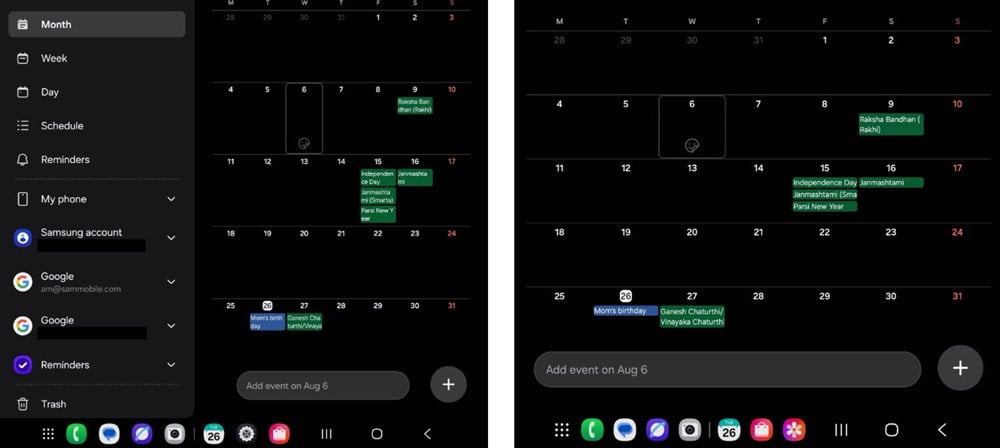
Standard View: Trải nghiệm quen thuộc, gọn gàng hơn
Không phải lúc nào giao diện chia đôi cũng là lựa chọn lý tưởng. Với một số ứng dụng, Standard View lại mang đến trải nghiệm trực quan và dễ chịu hơn.
Trong các ứng dụng nhắn tin như WhatsApp hay Google Messages: chế độ Tiêu chuẩn giúp hội thoại chiếm toàn bộ màn hình, phông chữ lớn, dễ đọc, mang lại sự tập trung và đắm chìm hơn.
Khi giải trí hay duyệt nội dung: giao diện trông giống như trên một chiếc điện thoại thông thường, gọn gàng và ít gây rối mắt.
Standard View thích hợp với những ai đề cao sự tối giản, muốn tận hưởng màn hình lớn mà không bị chia tách bởi nhiều khung hiển thị.
Cách chuyển đổi giữa Multi View và Standard View trên Galaxy Z Fold 7
Người dùng có thể dễ dàng thay đổi trải nghiệm hiển thị chỉ với vài thao tác trong cài đặt:
Mở Cài đặt.
Điều hướng đến Hiển thị → Bố cục màn hình và thu phóng.
Chọn Chế độ xem nhiều (Multi View) hoặc Chế độ tiêu chuẩn (Standard View) tùy nhu cầu.
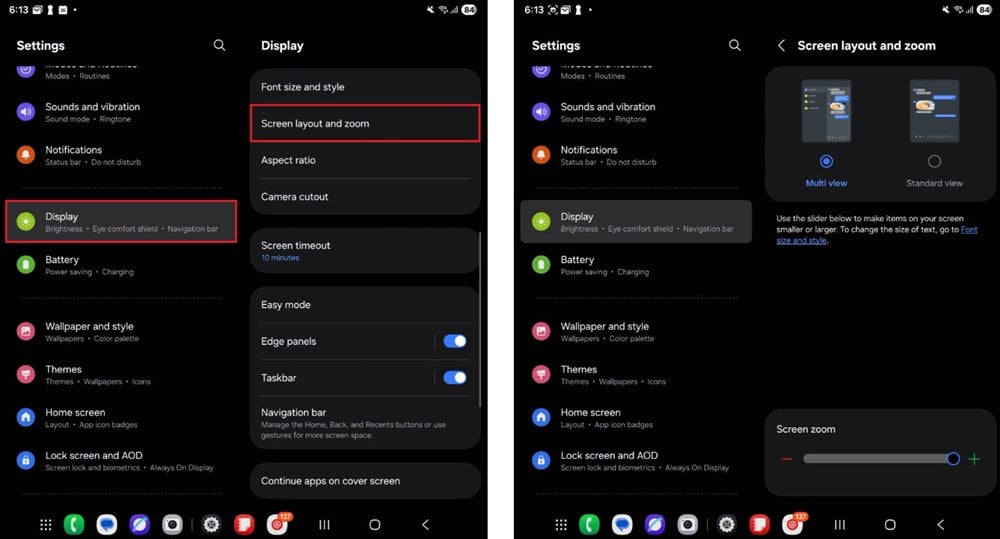
Lựa chọn nào phù hợp với bạn?
Multi View: tối ưu cho công việc, ghi chú, chỉnh sửa tài liệu hoặc quản lý file.
Standard View: phù hợp khi nhắn tin, giải trí và đọc nội dung.
Sự linh hoạt này chính là điểm mạnh của Galaxy Z Fold 7, biến chiếc smartphone gập không chỉ là thiết bị di động cao cấp, mà còn là công cụ đa năng có thể tùy biến theo thói quen sử dụng.
Theo Sam Mobile
Nguồn: https://baovanhoa.vn/nhip-song-so/meo-tan-dung-galaxy-z-fold-7-chuyen-doi-che-do-hien-thi-thong-minh-164030.html




![[Ảnh] Khai mạc Hội nghị lần thứ 14 Ban Chấp hành Trung ương Đảng khóa XIII](https://vphoto.vietnam.vn/thumb/1200x675/vietnam/resource/IMAGE/2025/11/05/1762310995216_a5-bnd-5742-5255-jpg.webp)


![[Ảnh] Toàn cảnh Đại hội Thi đua yêu nước Báo Nhân Dân giai đoạn 2025-2030](https://vphoto.vietnam.vn/thumb/1200x675/vietnam/resource/IMAGE/2025/11/04/1762252775462_ndo_br_dhthiduayeuncbaond-6125-jpg.webp)




























































































Bình luận (0)